Необходимо выполнить команду Рассылки / Начать слияние / Пошаговый мастер слияния и в области задач выбрать Наклейки и  .
.
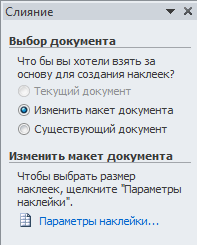
На данном этапе определяются параметры наклейки. Для этого необходимо щелкнуть по ссылке  . Затем в группе Принтер диалогового окна Параметры наклейки установить переключатель в положение, соответствующее принтеру, выбранному для печати.
. Затем в группе Принтер диалогового окна Параметры наклейки установить переключатель в положение, соответствующее принтеру, выбранному для печати.
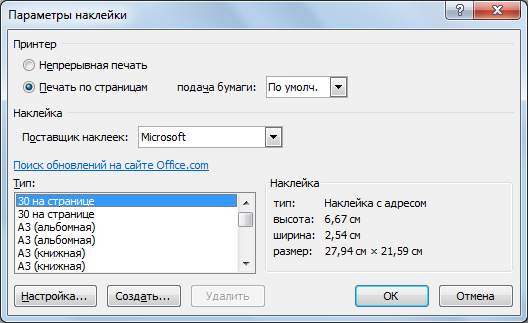
· В списке Подача бумаги указать способ подачи бумаги.
· В списке Поставщик наклеек выбрать общий тип наклеек.
· В списке Тип выбрать тип наклейки. (Содержание этого списка зависит от выбранного поставщика наклейки). Описание выделенной наклейки отображается в области Наклейка.
Если нужной наклейки в списке нет, необходимо нажать кнопку  для задания произвольных размеров наклейки. Чтобы вывести на экран информацию о размере наклейки и расположении наклеек на листе – необходимо щелкнуть по кнопке
для задания произвольных размеров наклейки. Чтобы вывести на экран информацию о размере наклейки и расположении наклеек на листе – необходимо щелкнуть по кнопке  . После нажатия OK необходимо произвести те же операции, что и при печати адресов на конвертах.
. После нажатия OK необходимо произвести те же операции, что и при печати адресов на конвертах.
Вопросы для самоконтроля
1) Какие способы слияния существуют?
2) Для чего предназначены основной документ и источник данных?
3) На основе чего может быть создан основной документ?
4) Перечислите типы основных документов.
5) Создайте источник данных (минимум из 7 записей)
6) Осуществите вставку полей в основной документ.
7) Осуществите проверку полей слияния.
8) Осуществите поиск ошибок слияния.
9) Осуществите слияние в новый документ.
10) Осуществите сортировку в источнике данных.
11) Как осуществляется печать почтовых наклеек?
12) Как осуществляется печать адресов на конвертах?
13) В качестве основного документа выберите Конверты, создайте источник данных, вставьте поля слияния и распечатайте данные на новом готовом конверте.
 2015-04-01
2015-04-01 576
576








